- 投稿日:2025/09/17

この記事は約1分で読めます
要約
後編です。
前編からの続きです。
セットアップ手順
19/24 FileVaultの設定
「今はしない」をクリックします。

「続ける」をクリックします。
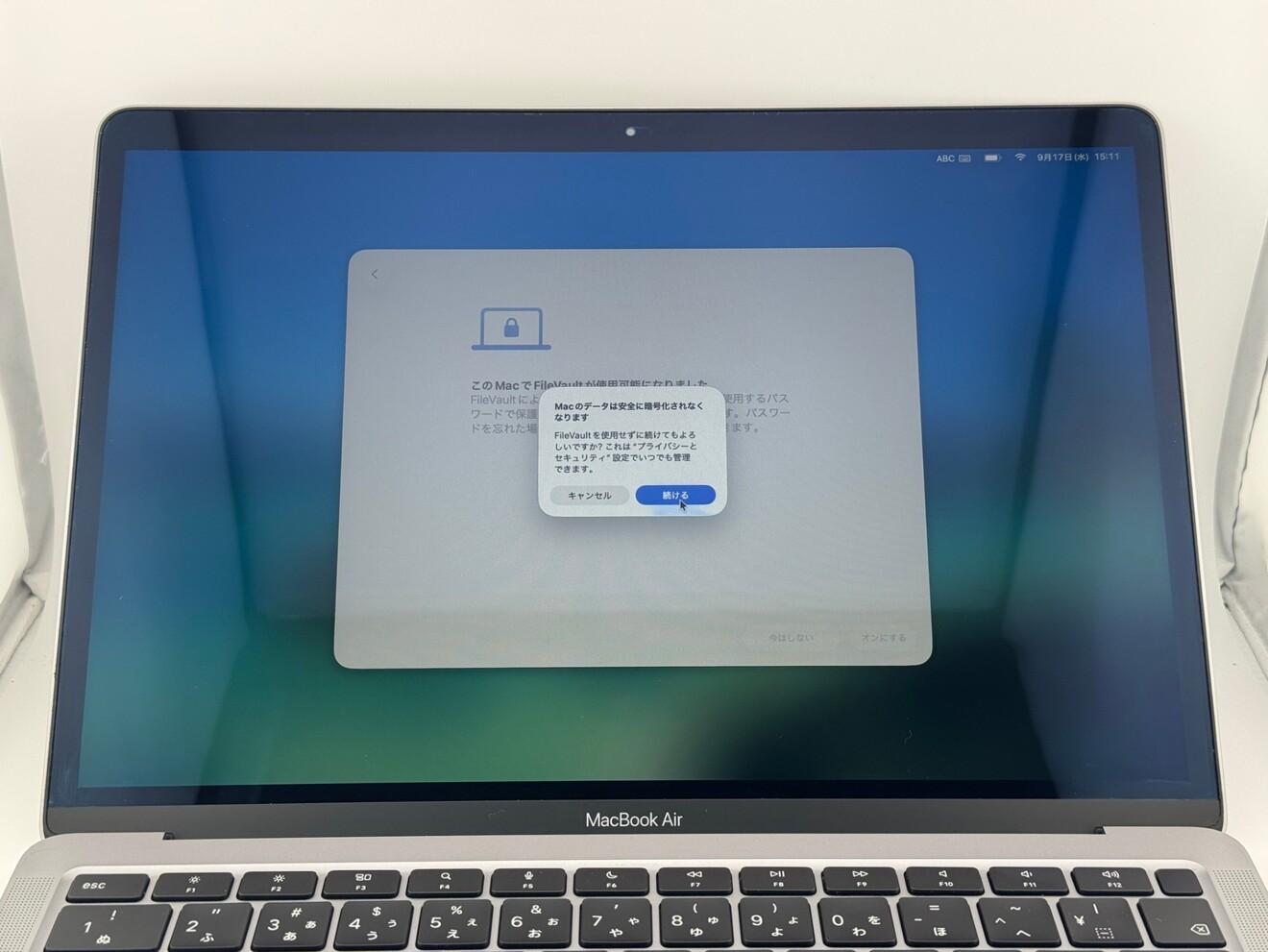
20/24 Touch ID
指紋認証を登録します。
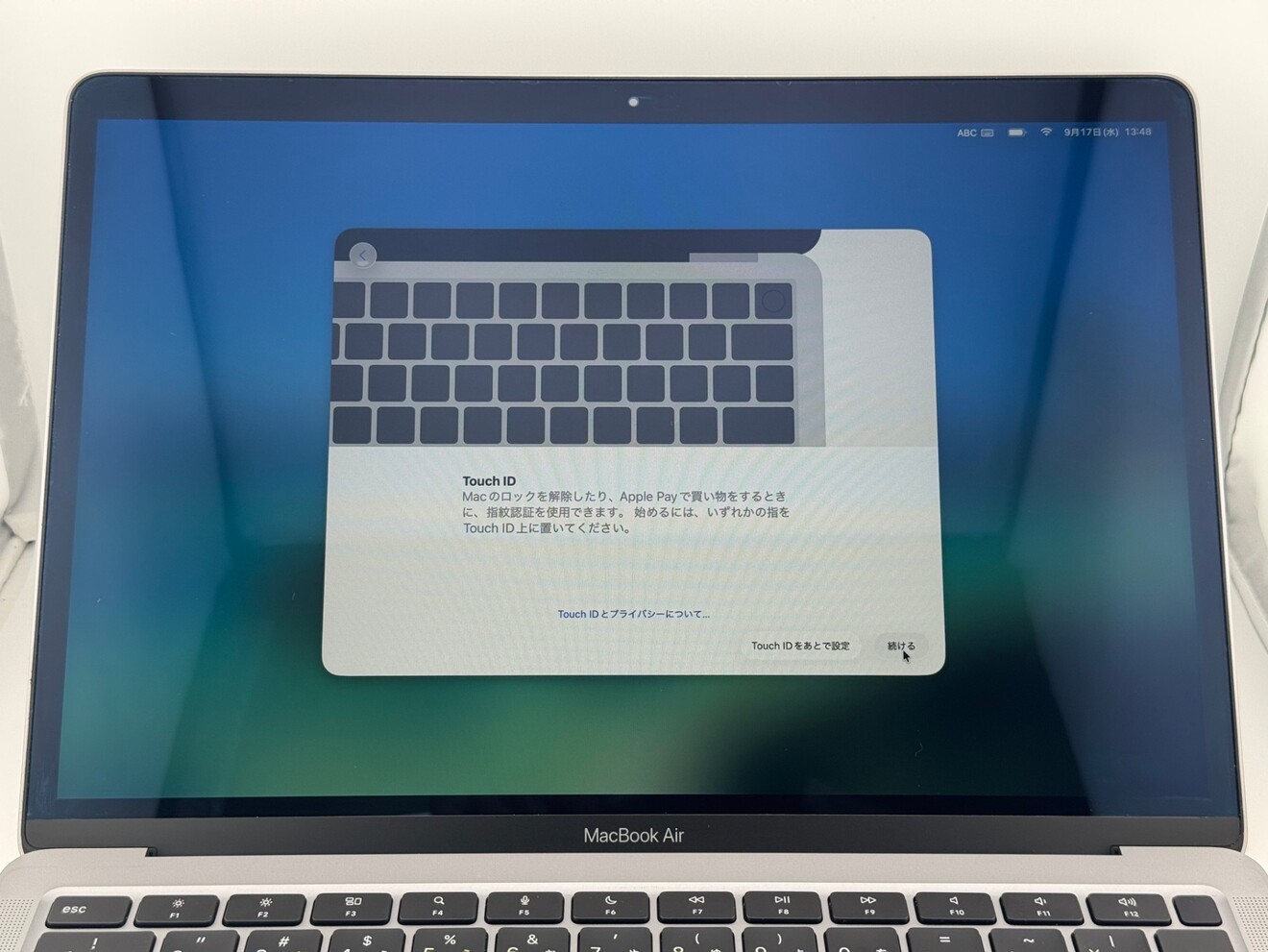
右手の人差し指が一番便利です。
一番右上のボタンに軽く触れます。
※ボタンは押しません。
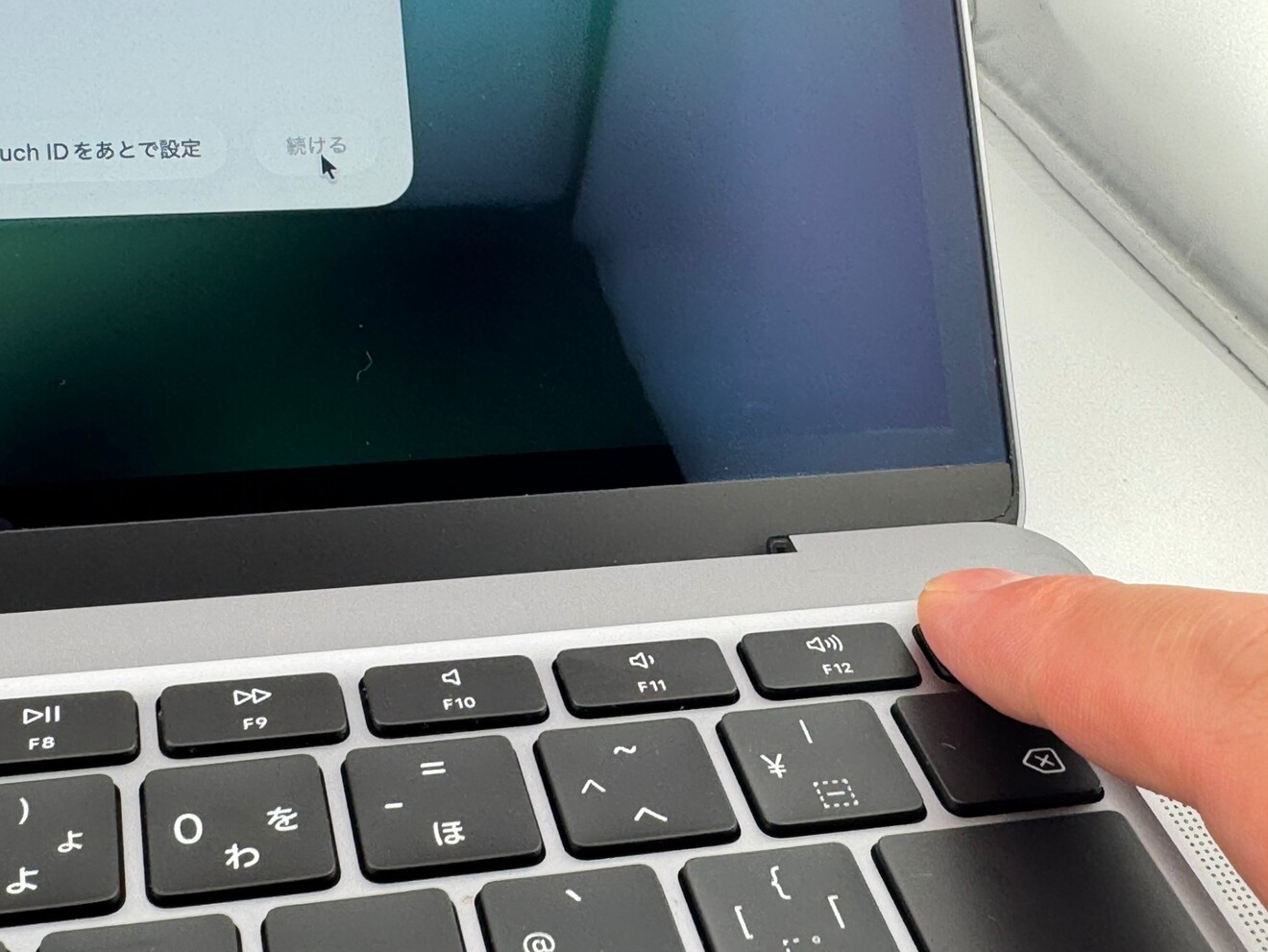
指を離します。

画面に従って、指を当てる、離すを繰り返してください。
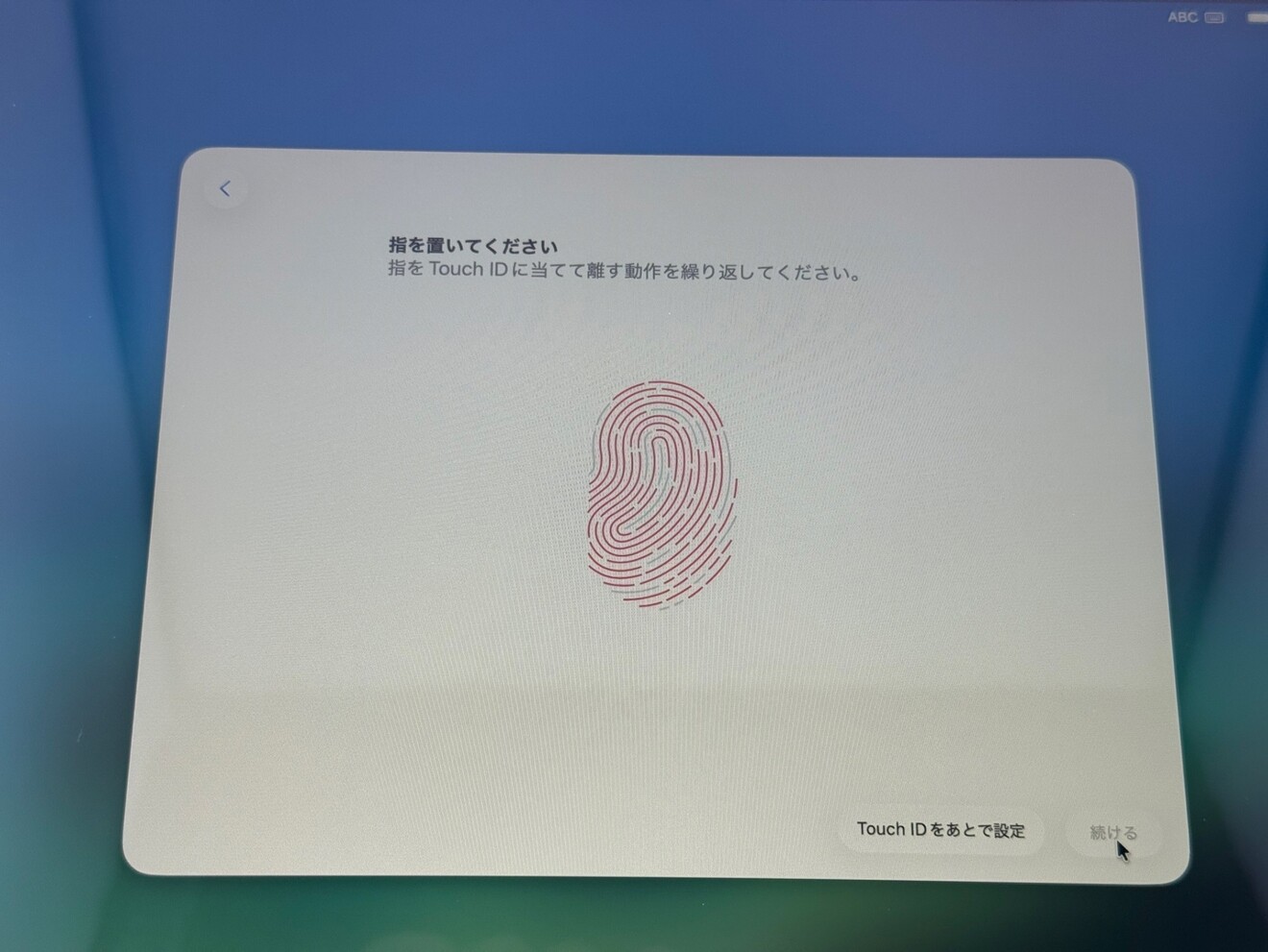
完了したら「続ける」をクリックします。
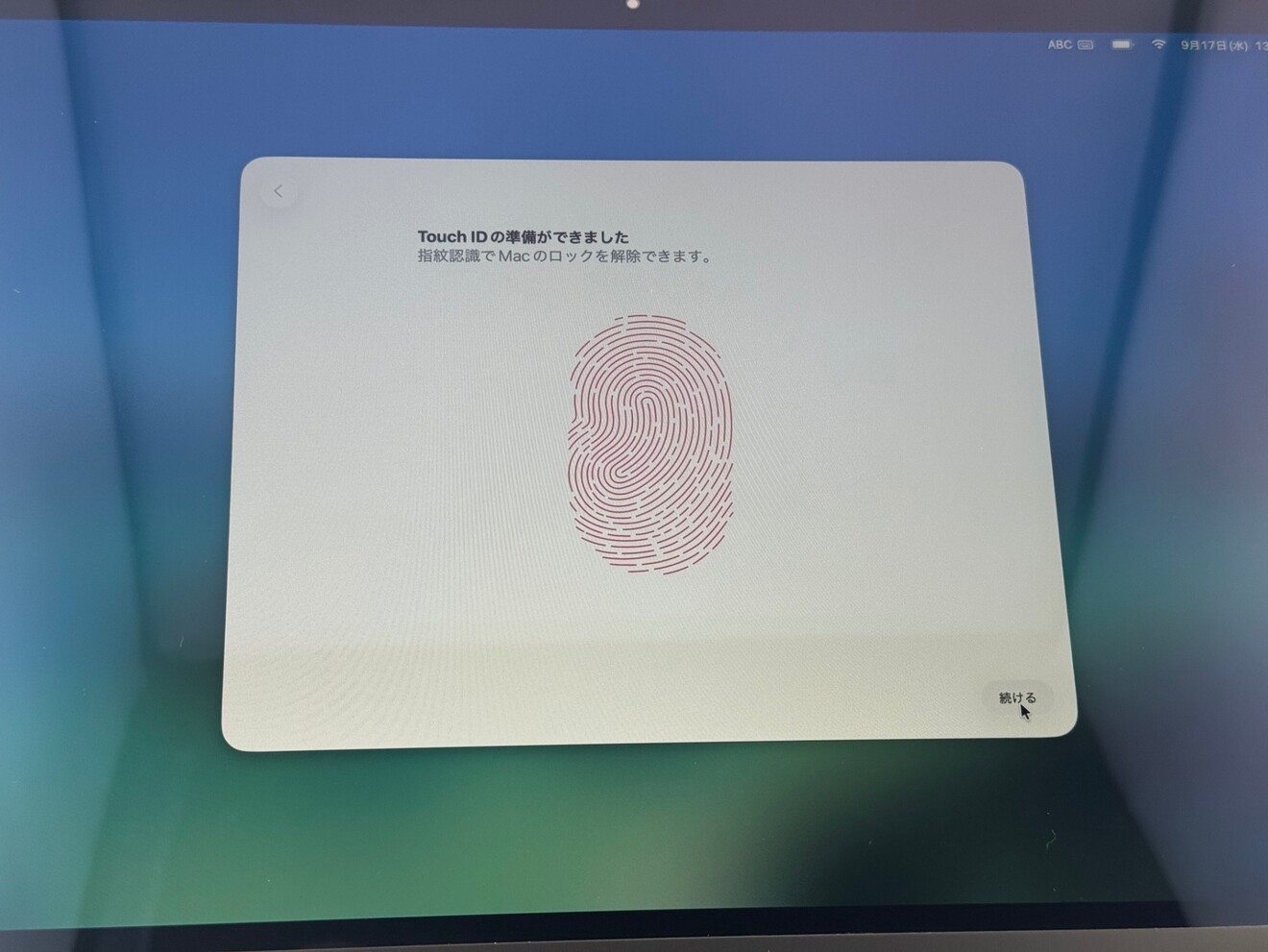
21/24 外観モードを選択
何も変更せずに「続ける」をクリックします。

22/24 自動的にMacをアップデート
「続ける」をクリックします。
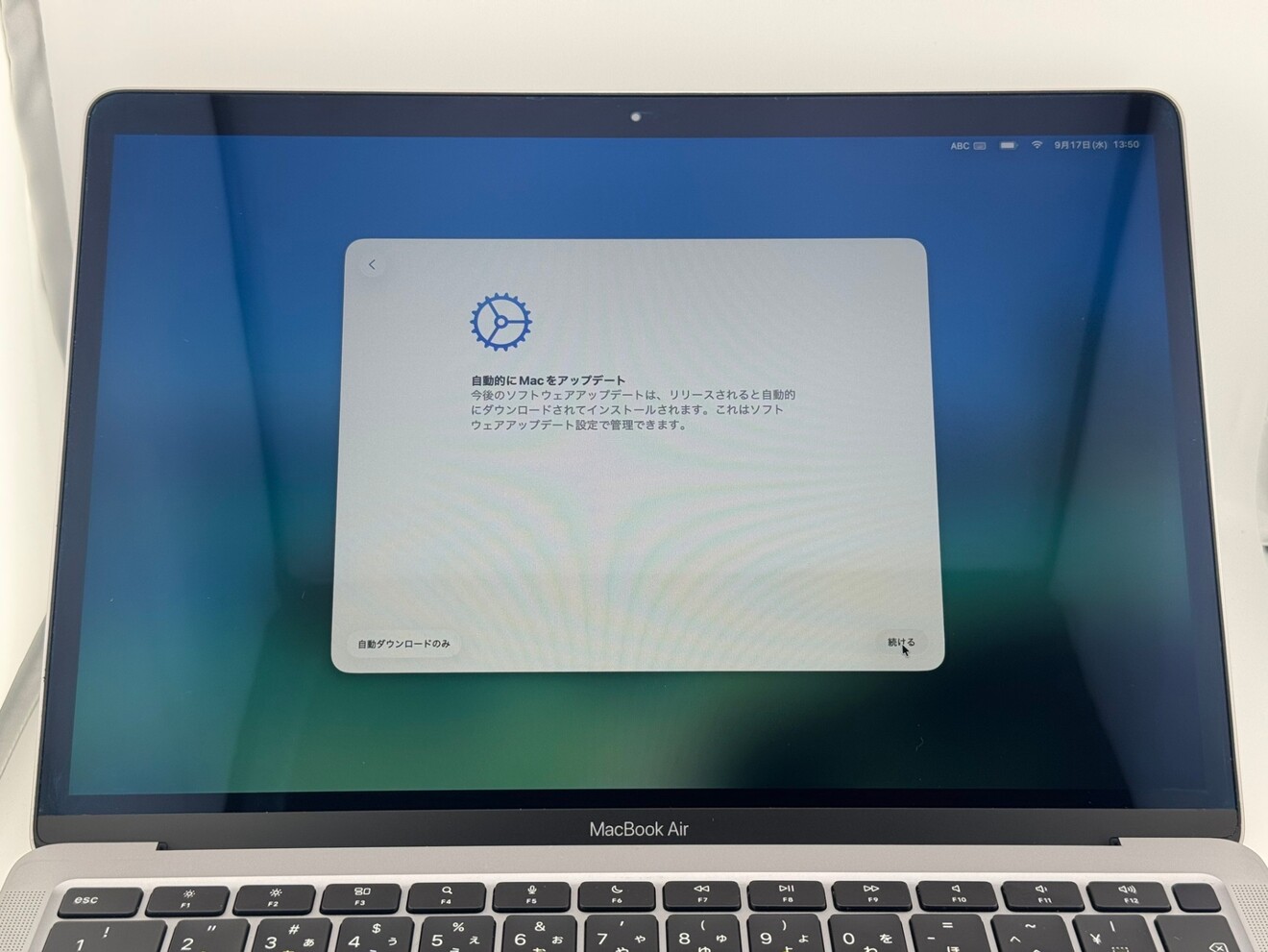
23/24 ようこそMacへ
「続ける」をクリックします。
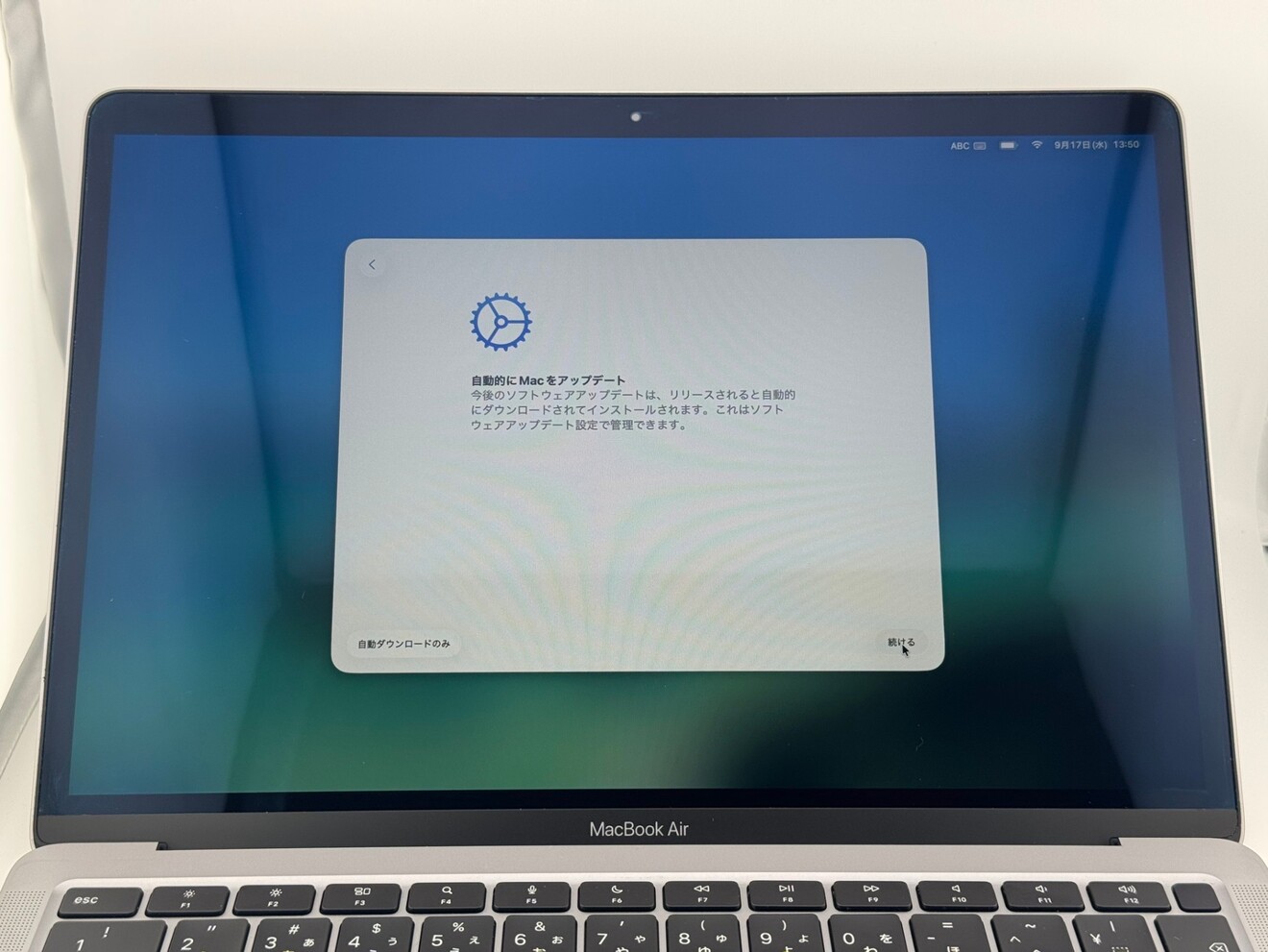
24/24 セットアップ完了
ホーム画面です。
これにてセットアップ終了となります。
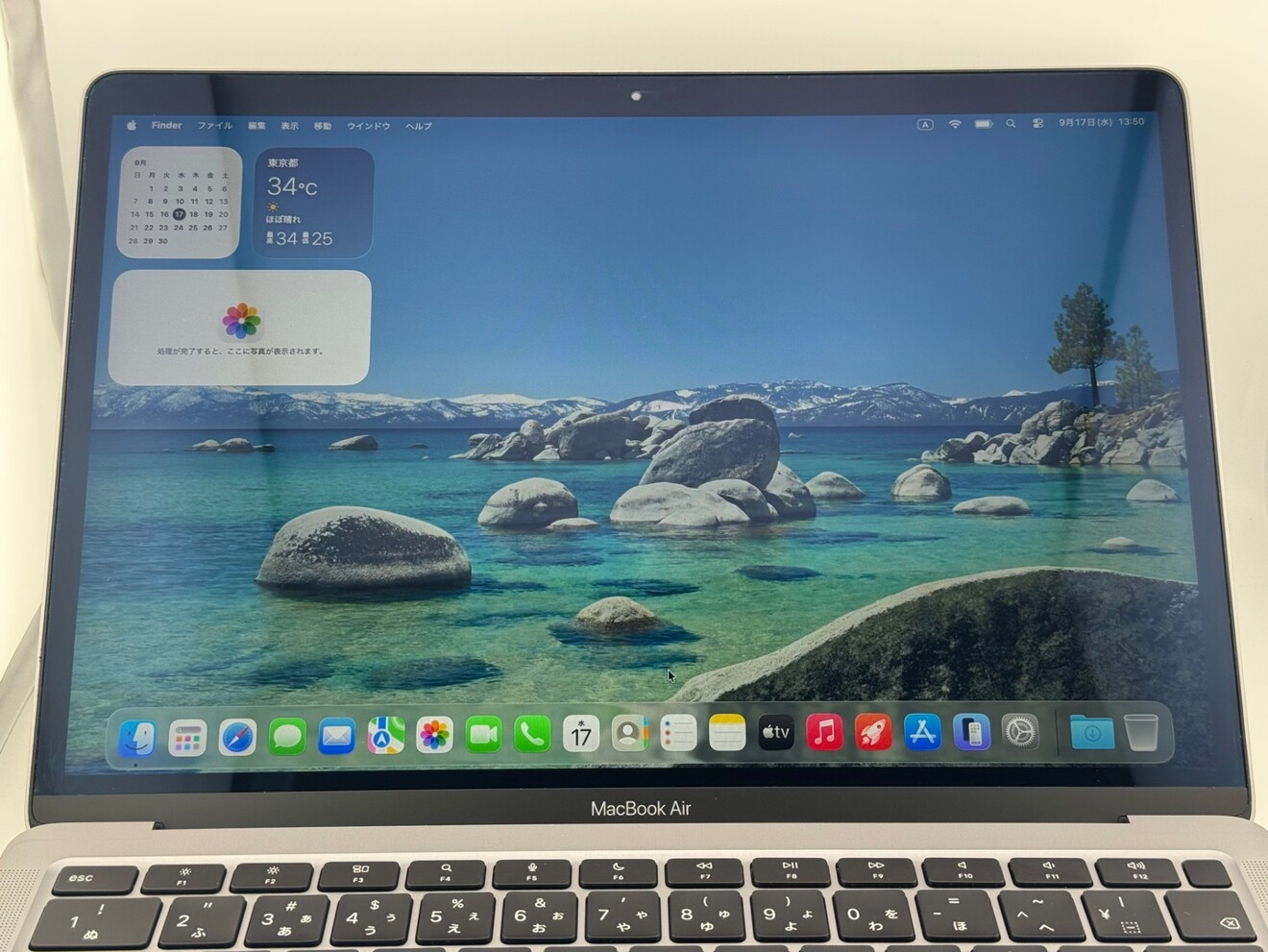
お疲れ様でした。

続きは、リベシティにログインしてからお読みください





